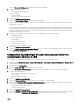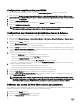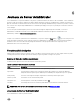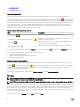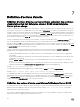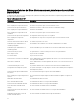Users Guide
• Journal du matériel
• Journal des alertes
• Journal des commandes
Journal du matériel
Sur les systèmes Dell PowerEdge de 11e génération, utilisez le journal du matériel pour rechercher les éventuels problèmes de
composants matériels de votre système. Le voyant d'état du journal du matériel passe en condition critique ( ) lorsque le chier
atteint sa pleine capacité (100%). Il existe deux journaux de matériel disponibles, en fonction de votre système : le journal Embedded
System Management (ESM - Gestion de système intégré) et le journal System Event Log (SEL - Journal des événements système).
Les journaux ESM et SEL sont chacun composés d'un ensemble d'instructions intégrées pouvant envoyer des messages de
condition du matériel au logiciel. Chaque composant répertorié dans les journaux possède une icône lumineuse ou voyant d'état en
regard de son nom. Le tableau suivant répertorie les voyants d'état.
Tableau 13. Voyant d'état de journal du matériel
État Description
Une coche verte ( )
indique qu'un composant est intègre (normal).
Un triangle jaune contenant un point d'exclamation ( )
indique que le composant a une condition d'avertissement (non
critique) et qu'il doit être vérié.
Un X rouge ( )
indique qu'un composant a une condition critique/défaillant et qu'il
nécessite une intervention immédiate.
Un point d'interrogation ( )
indique que la condition d'intégrité d'un composant est inconnue.
Pour accéder au journal du matériel, cliquez sur System (Système), puis sur l'onglet Logs (Journaux) et sur Hardware (Matériel).
Les informations achées dans les journaux ESM et SEL comprennent :
• Le niveau de gravité de l'événement
• La date et l'heure auxquelles l'événement s'est produit
• La description de l'événement
Maintenance du journal du matériel
L'icône du voyant d'état située en regard du nom du journal sur la page d'accueil de Server Administrator passe d'une condition
normale ( ) à une condition non critique ( ) lorsque le chier journal atteint une capacité de 80 %. Assurez-vous de pouvoir
supprimer le journal du matériel lorsqu'il atteint une capacité de 80 %. Si le journal atteint une capacité de 100 %, les derniers
événements sont supprimés du journal.
Pour eacer le journal du matériel, cliquez sur le lien Eacer le journal de la page Journal du matériel.
Alert Log
NOTE: If the Alert log displays invalid XML data (for example, when the XML data generated for the selection is not well
formed), click Clear Log and then redisplay the log information.
NOTE: The size of the alert log le is limited. To capture maximum alert logs, enable all the operating system log lters.
Use the Alert log to monitor various system events. The Server Administrator generates events in response to changes in the status
of sensors and other monitored parameters. Each status change event recorded in the Alert log consists of a unique identier called
the event ID for a specic event source category and an event message that describes the event. The event ID and message
uniquely describe the severity and cause of the event and provide other relevant information such as the location of the event and
the monitored component's previous state.
To access the Alert log, click System, click the Logs tab, and click Alert.
66